Xbox Music a été annoncé pour la première fois en juin de cette année et destiné aux utilisateurs de la Xbox 360. Lorsque Windows 8 est devenu disponible le 26 octobre, Xbox Music est devenu disponible pour tous les utilisateurs de Windows 8. À l'instar de Spotify, le nouveau service de musique de Microsoft peut diffuser des chansons complètes à la demande, ainsi que lire une radio basée sur les goûts telle que Pandora. Voici ce que vous devez savoir pour vous familiariser avec Xbox Music sur Windows 8:
Pour commencer à utiliser Xbox Music, cliquez sur la vignette orange Musique de l'écran de démarrage de Windows 8 et connectez-vous avec un compte Microsoft.
Lecture en continu de chansons à la demande
Pour commencer immédiatement à écouter de la musique, cliquez sur "Jouer un artiste" et entrez le nom de l'artiste que vous souhaitez écouter. Une sélection aléatoire de chansons de cet artiste commencera à jouer immédiatement.
Pour lire des chansons ou des albums spécifiques, vous pouvez parcourir la musique des sections Toute la musique et Top Musique. Vous pouvez également utiliser le raccourci Win + Q pour effectuer une recherche rapide.

Une fois que vous avez trouvé la musique que vous aimez, vous pouvez l'ajouter à une liste de lecture en cliquant avec le bouton droit de la souris sur les détails de la piste / de l'album. La barre de contrôle apparaîtra au bas de l'écran avec l'option d'ajouter la chanson ou l'album à une liste de lecture. Outre les listes de lecture, vous pouvez également ajouter des chansons ou des albums à Ma musique. Lorsque vous consultez les détails de la piste / de l’album, vous verrez l’option «Ajouter à ma musique».
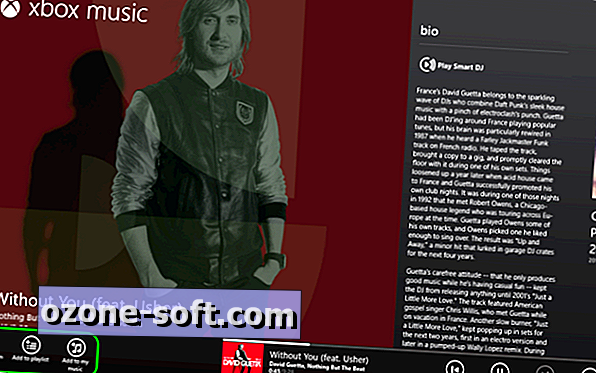
DJ intelligent
Smart DJ est une fonction radio basée sur les goûts, similaire à Pandora et Spotify Radio. Cliquez simplement sur "New Smart DJ" et entrez un artiste. Il commencera immédiatement à jouer de la musique et à ajouter la nouvelle station Smart DJ à My Music. Malheureusement, Smart DJ n’a pas de système de classification, vous ne pouvez donc pas personnaliser la station au fur et à mesure.
Ajout de votre propre musique
Pour ajouter votre propre musique à Ma musique, ouvrez l'Explorateur Windows (Win + E) et copiez vos fichiers de musique dans la bibliothèque Ma musique. Lorsque vous revenez dans Xbox Music, votre musique apparaît dans la section Ma musique.
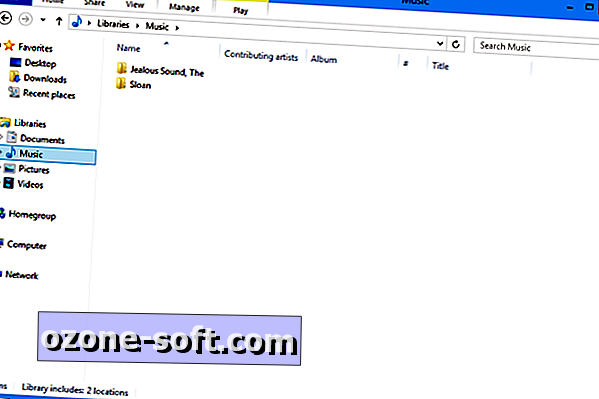
Gérer ma musique
Vous pouvez gérer la musique dans Ma musique en cliquant sur l’en-tête. Vous pourrez modifier des listes de lecture, supprimer des stations Smart DJ et supprimer des albums et des chansons.
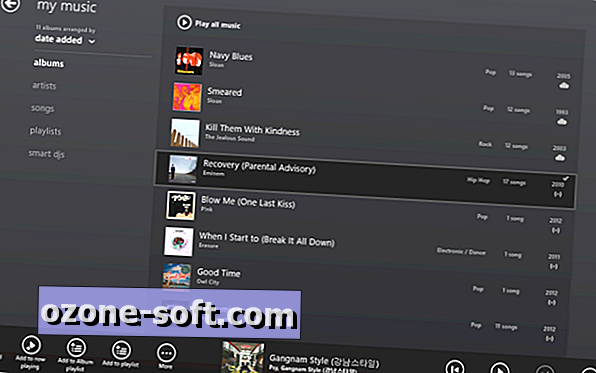
C'est tout. N'oubliez pas que vous pouvez également consulter les détails de votre compte et définir d'autres préférences depuis l'application Xbox Music à l'aide du raccourci Win + I.













Laissez Vos Commentaires